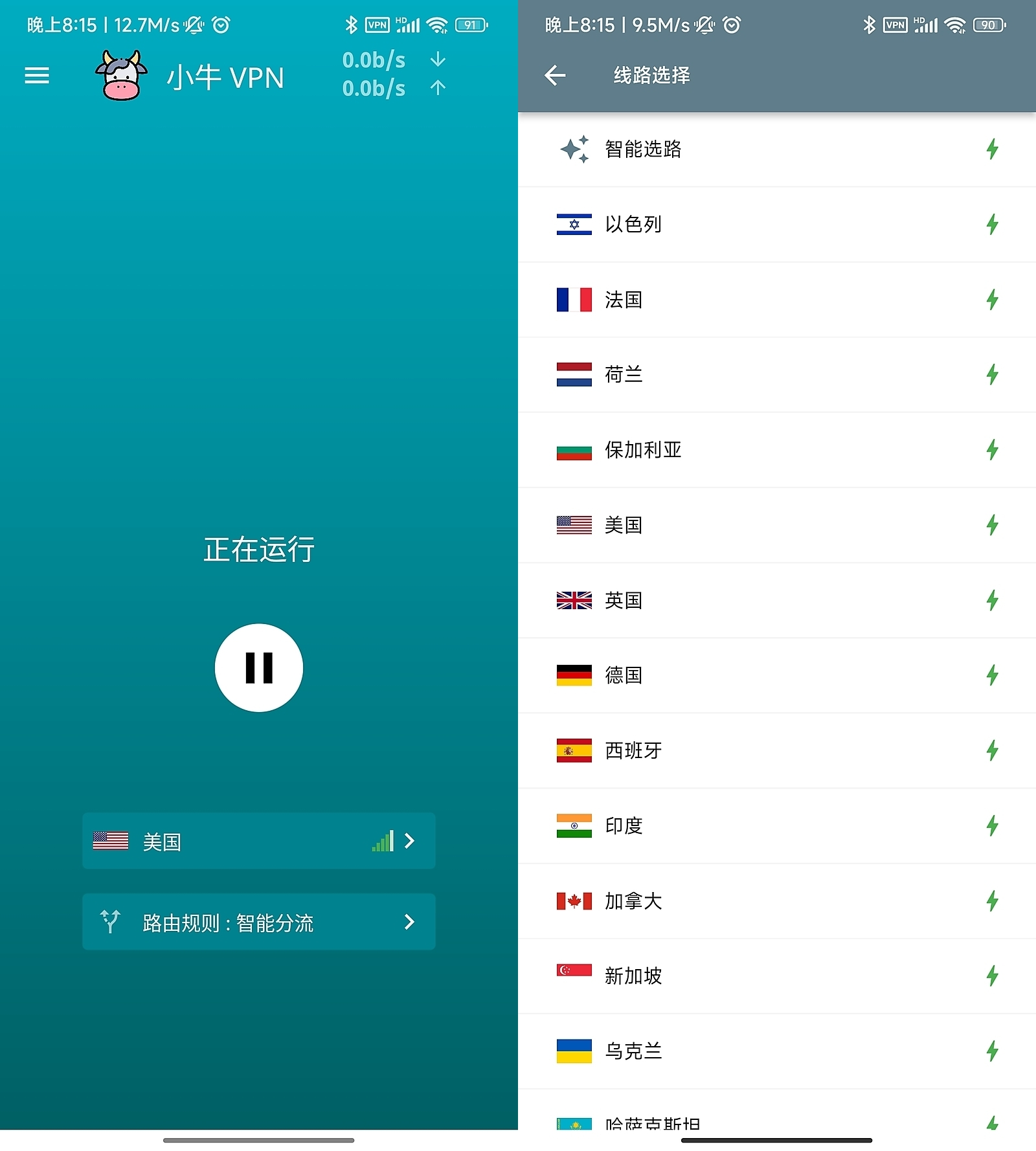录制完可以快速一键复制录好的 GIF 文件添加图片。很多软件复制的 GIF 有兼容性问题,例如到浏览器编辑器粘贴,或在 QQ 里粘贴 ……会出现无效像,动画变静态图像,上传报错等问题。Gif123 复制的 GIF 格式拥有良好的兼容性。例如在公众号编辑里里写文章,原来可能需要录屏->压缩->保存->添加图像->上传->插入文章 …… 使用 Gif123只要 Ctrl +V 一下就全部完成了。
界面就很简单:只有几个按钮:录制、预览、复制、FPS、打开自动保存文件夹。

用起来也很简单
拖动边框调整录屏大小,点击录制就开始了。录制完成之后会自动保存,预览后可以直接去复制,不需要上传非常方便。
其他特性:
窗口就是录屏选框,可拖动选框选择要录制的区域。
拖动时会自动调整显示按钮数量,窗口拖到最小只会显示「录制」按钮。
录制时可以移动调整选框。
可录制鼠标轨迹。
鼠标放到「录制」按钮上可查看录屏热键。
可调整每秒最大帧数,帧数越少,生成的 GIF 体积越小。
录制完成自动调用强悍的 Gifsicle 压缩 GIF 文件,不用再手工编辑处理了。
录制完可直接预览。
录制完可以快速一键复制录好的 GIF 文件添加图片。
© 版权声明
内容转载于网络,请读者自行鉴别
THE END